Faili Fsquirt.exe saate keelata menüüs Teenused
- Fsquirt.exe on oluline süsteemiga seotud fail, mis on seotud Bluetoothi teenusega.
- Faili Fsquirt.exe saate registriredaktoris keelata.
- Rikutud süsteemifailide parandamine aitab teil arvutis Fsquirt.exe vigadest lahti saada.

XINSTALLIMINE Klõpsates ALLALAADIMISE FAILIL
- Laadige alla Restoro PC Repair Tool mis on kaasas patenteeritud tehnoloogiatega (patent olemas siin).
- Klõpsake Alusta skannimist et leida Windowsi probleeme, mis võivad arvutiprobleeme põhjustada.
- Klõpsake Parandage kõik arvuti turvalisust ja jõudlust mõjutavate probleemide lahendamiseks.
- Restoro on alla laadinud 0 lugejad sel kuul.
Kas soovite teada, mis on fail Fsquirt.exe ja kas peaksite selle arvutist eemaldama või mitte? Enne drastilise sammu astumist peaksite selle juhendi läbi vaatama.
Sest siin anname teile korraliku selgituse selle kohta, mis on fail Fsquirt.exe ja kas teil on turvaline faili oma süsteemist kustutada. Vaatame lahenduse üle.
Mis on Fsquirt.exe?
Fail Fsquirt.exe on Microsoft Windowsi tarkvarakomponent. See on käivitatav fail, mis käivitab graafilise kasutajaliidese (GUI). Bluetoothi failiedastuse viisard, mis põhiliselt võimaldab failide saatmist või vastuvõtmist arvuti ja Bluetooth-seadme vahel.
Fsquirt.exe leiate faili seest C:\Windows\System32\ kataloog. Võite leida kaks selle faili eksemplari, kuid ärge muretsege, kuna need pole viirused ega pahavara.
Fail Fsquirt.exe laaditakse põhimällu, st teie süsteemi RAM-i. Kuid kuna see on nii tähtis fail, võib pahavara seda faili hõlpsalt kopeerida ja käivitada faili ilma teie teadmata, kui teie arvuti on nakatunud.
Kas Fsquirt.exe on ohutu?
Fsquirt.exe on süsteemiga seotud fail ja see on üldiselt ohutu. Kuid viirused või pahavara võivad neid olulisi faile kergesti nakatada ja luua neist koopia.
Samuti saab selliseid faile asendada ja algse faili asemel võib nakatunud fail käivituda ja teie arvutit kahjustada. Parim viis kontrollida, kas Fsquirt.exe on ohutu või mitte, on kontrollida faili asukohta.
Tavaliselt leiate faili Fsquirt.exe failist C:\Windows\System32, C:\Windows\ServicePackFiles\i386, või C:\Program Files\Bluetooth Suite\. Kui seda pole, on suur tõenäosus, et see on viirus.
- Mis on DismHost.exe ja kuidas sellest lahti saada
- Mis on Ene.exe ja kas peaksite selle eemaldama?
Kuidas ma saan Fsquirt.exe keelata?
1.1 Teenuste menüü kasutamine
- Vajutage nuppu Võida + R võtmed avamiseks Jookse dialoogi.
- Tüüp services.msc ja vajutage Okei.

- Topeltklõpsake Bluetoothi tugiteenus.

- Valige Keela all Käivitamise tüüp.

- Klõpsake Rakenda ja Okei.
1.2 Registriredaktori kasutamine
- Vajutage nuppu Võida + R võtmed avamiseks Jookse dialoogi.
- Tüüp regedit ja vajutage Okei.

- Liikuge allolevale teele.
HKLM\System\CurrentControlSet\Services\Bthport\Parameters
- Paremklõpsake paremal küljel, valige Uus ja DWORD (32-bitine) väärtus.
- Nimetage uus DWORD ümber nimega DisableFsquirt.

- Topeltklõpsake ikooni DisableFsquirt võti.
- Redigeeri Väärtusandmed juurde 1.
- Sulgege registriredaktor.
Eksperdi nõuanne:
SPONSEERITUD
Mõnda arvutiprobleemi on raske lahendada, eriti kui tegemist on rikutud hoidlate või puuduvate Windowsi failidega. Kui teil on probleeme vea parandamisega, võib teie süsteem olla osaliselt katki.
Soovitame installida Restoro – tööriista, mis skannib teie masina ja tuvastab vea.
Kliki siia allalaadimiseks ja parandamise alustamiseks.
Fsquirt.exe arvutis keelamiseks saate kasutada mõlemat võimalust. Protsessi tagasipööramiseks ja Fsquirt.exe lubamiseks piisab, kui kustutada DisableFsquirt registrivõti.
Kuid pidage meeles, et kui see keelab legitiimse Fsquirt.exe-faili, seisavad teie arvutis silmitsi Bluetoothiga seotud probleemidega.
Mida teha, kui Bluetoothi ikoon kaob?
- Vajutage nuppu Võida + I võtmed avamiseks Seaded.
- Valige Bluetooth ja seadmed vasakult paanilt.

- Valige Seadmed.

- Kliki Rohkem Bluetoothi seadeid.

- Märkige ruut Kuvage teavitusalal Bluetoothi ikooni.

1. Käivitage SFC skannimine
- Vajutage nuppu Võida võti avamiseks Alusta menüü.
- Tüüp Käsurida ja avage see administraatorina.

- Tippige allolev käsk ja vajutage Sisenema.
sfc /scannow
- Oodake, kuni protsess on lõpule viidud.
- Taaskäivitage arvuti.
Kuna Fsquirt.exe on süsteemiga seotud fail, võib mõni kolmanda osapoole programm seda tõenäoliselt rikkuda. Sellisel juhul soovitame teil käivitada süsteemifailide kontrollija ja probleem lahendada.
2. Kontrollige oma arvutit viiruste suhtes
- Ava Alusta menüü, vajutades nuppu Võida võti.
- Avatud Windowsi turvalisus.

- Kliki Viiruste ja ohtude kaitse.

- Valige Kiire skannimine.

- Oodake, kuni protsess on lõpule viidud.
- Rakendage küsitud parandused.
- Saate ka valida Skannimisvalikud ja vali Täielik kontroll põhjalikuks skaneerimiseks.

- Taaskäivitage arvuti.
Viirusnakkus võis faili Fsquirt.exe rikkuda, mistõttu võib teil tekkida mitmeid selle failiga seotud probleeme. Sel juhul võib lihtne viirusekontroll teha imesid ja aidata probleemi lahendada.
Meil on nimekiri mõnest parimad viirusetõrjevahendid et saate valida ja hoida oma arvuti turvalisena ja ohtude eest kaitstuna.
Kui Bluetooth ei tööta Windows 11 arvutis, siis on meil juhend, mis sisaldab mõningaid lahendusi, mis aitavad teil probleemi lahendada.
Samuti saate lugeda meie juhendit, kuidas seda teha kasutage Windowsi Bluetoothi automaatset ühendamist funktsiooni 4 sammuga. Samuti, kui olete silmitsi BTServer.exe vigadega, seejärel lugege meie juhendit ja saate aru, mis see on ja kuidas sellega seotud vigu parandada.
Kirjutage kommentaar allpool olevasse kommentaaride kasti, et anda meile teada, kas teil õnnestus Fsquirt.exe-ga seotud probleemid lahendada või mitte.
Kas teil on endiselt probleeme? Parandage need selle tööriistaga:
SPONSEERITUD
Kui ülaltoodud nõuanded ei ole teie probleemi lahendanud, võib teie arvutis esineda sügavamaid Windowsi probleeme. Me soovitame laadige alla see arvutiparandustööriist (hinnatud saidil TrustPilot.com suurepäraseks), et neid hõlpsalt lahendada. Pärast installimist klõpsake lihtsalt nuppu Alusta skannimist nuppu ja seejärel vajutada Parandage kõik.
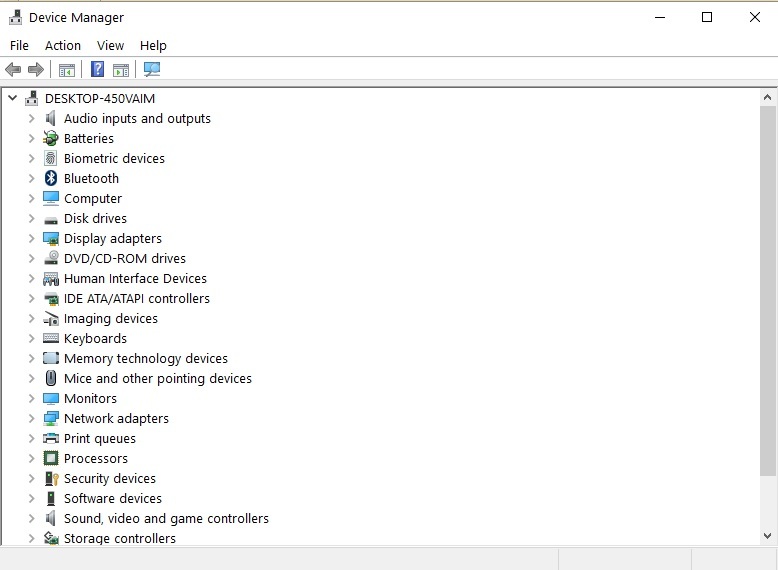

![BootCampi [FIX] ei tunnustatud Bluetoothi Windows 10, 8-s](/f/f2426708d9aec3c38ffc3c7ddbdf2d98.png?width=300&height=460)